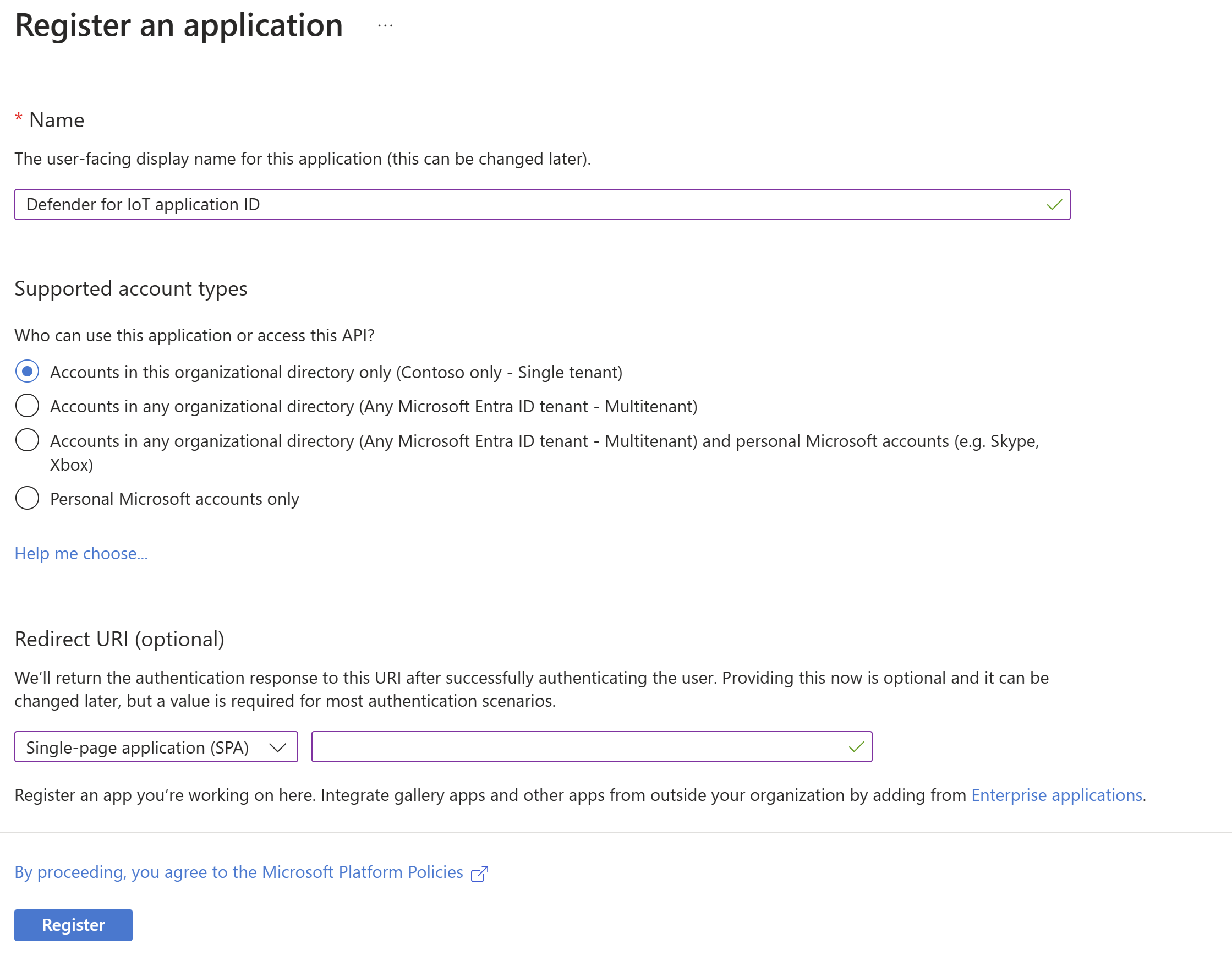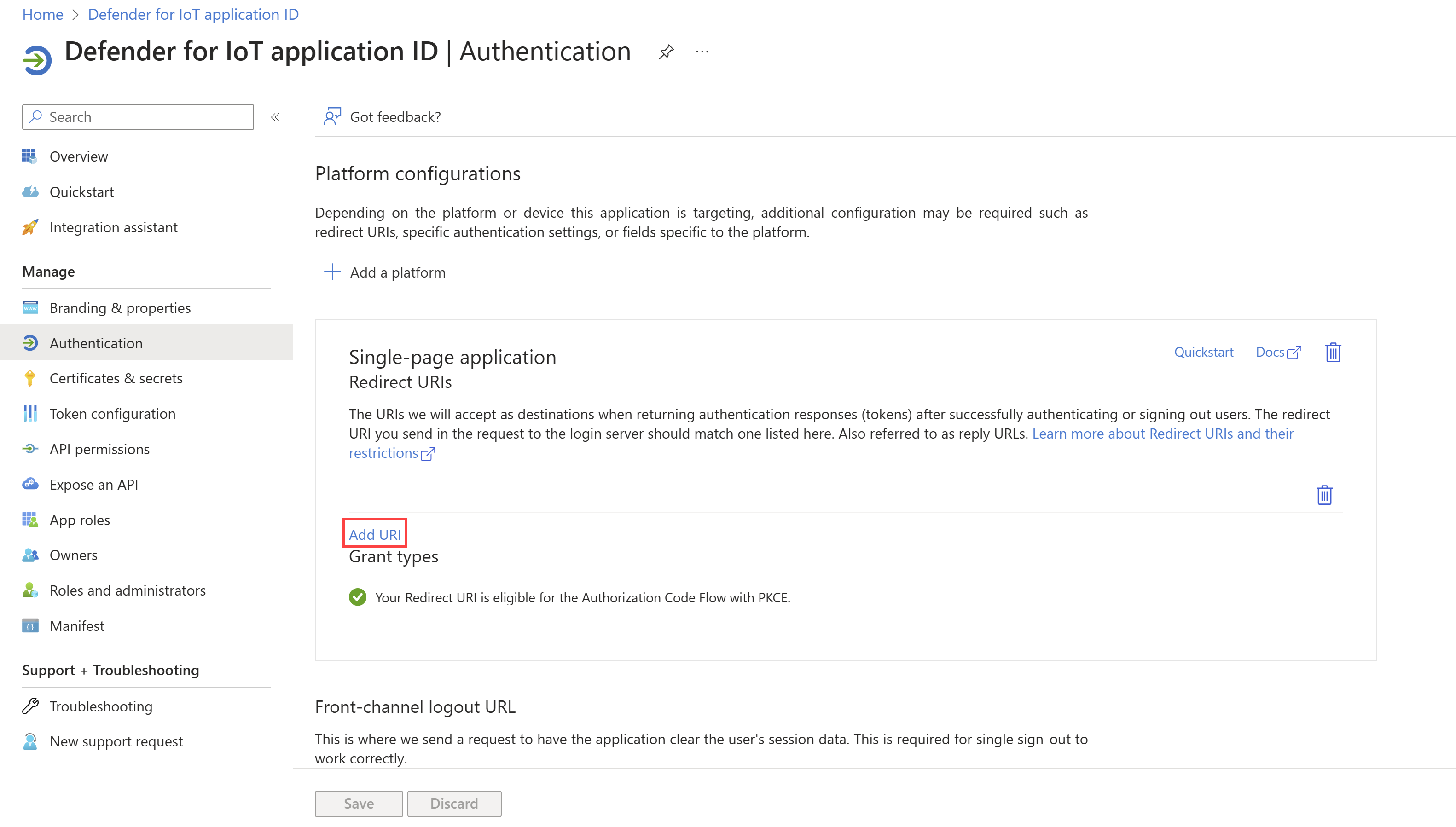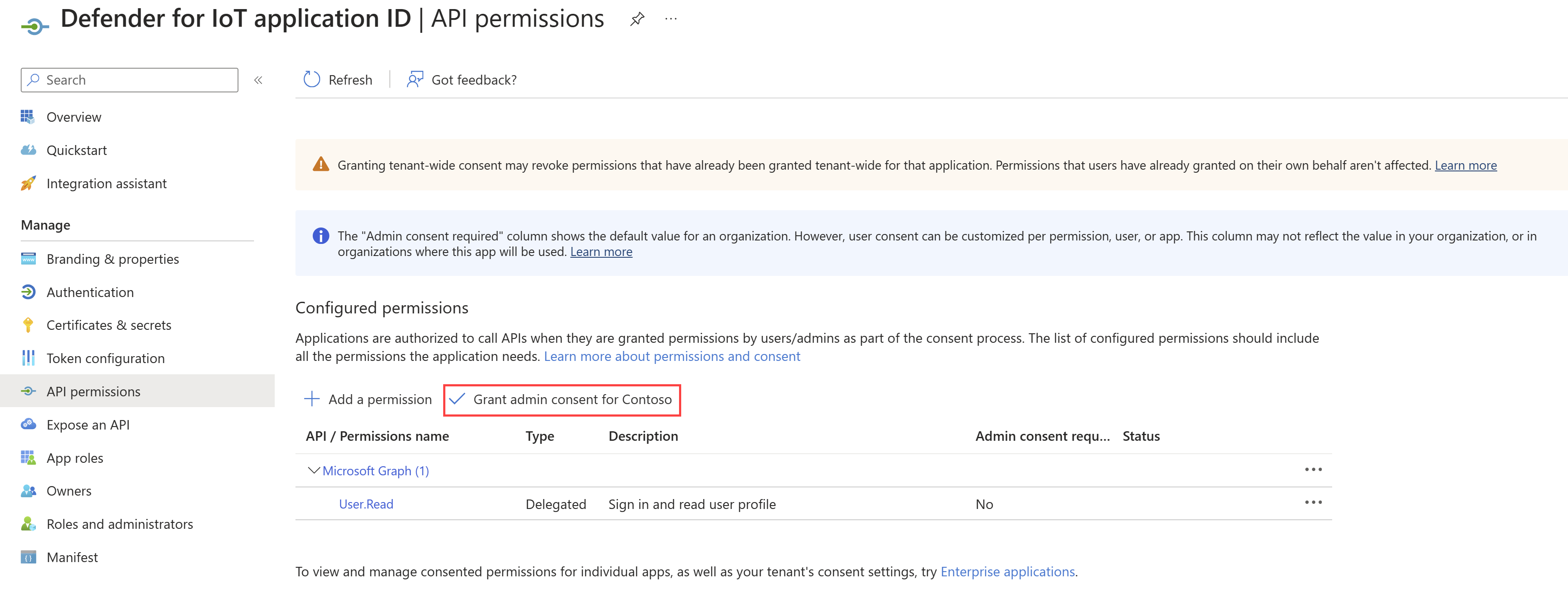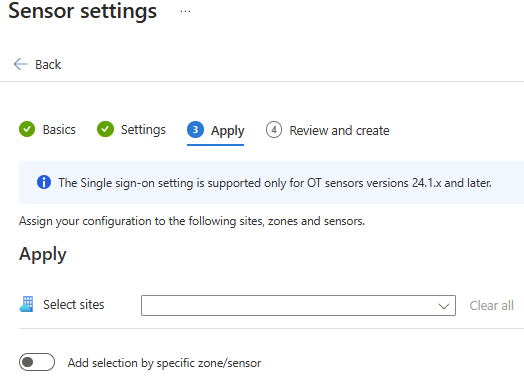Настройка единого входа для консоли датчика
В этой статье вы узнаете, как настроить единый вход для консоли датчика Defender для Интернета вещей с помощью идентификатора Microsoft Entra. С помощью единого входа пользователи вашей организации могут просто войти в консоль датчика и не нуждаться в нескольких учетных данных входа на разных датчиках и сайтах.
Использование идентификатора Microsoft Entra упрощает процессы подключения и отключения, уменьшает административные издержки и обеспечивает согласованные элементы управления доступом в организации.
Примечание.
Вход с помощью единого входа в настоящее время находится в предварительной версии. Дополнительные условия использования предварительной версии Azure включают прочие юридические условия, применимые к функциям Azure, которые находятся в бета-версии, предварительной версии или еще не являются общедоступными по другим причинам.
Необходимые компоненты
Подготовка к работе:
- Синхронизация локального active directory с идентификатором Microsoft Entra.
- Добавьте правила для исходящего трафика в брандмауэр, прокси-сервер и т. д. Список необходимых конечных точек можно получить на странице "Сайты и датчики".
- Если у вас нет существующих групп пользователей Идентификатора Microsoft Entra, используемых для авторизации единого входа, обратитесь к диспетчеру удостоверений вашей организации, чтобы создать соответствующие группы пользователей.
- Убедитесь, что у вас есть следующие разрешения:
- Пользователь-член в идентификаторе Microsoft Entra.
- разрешения Администратор, участника или безопасности Администратор в подписке Defender для Интернета вещей.
- Убедитесь, что у каждого пользователя есть имя, фамилия и имя участника-пользователя.
- При необходимости настройте многофакторную проверку подлинности (MFA).
Создание идентификатора приложения в идентификаторе Microsoft Entra
В портал Azure откройте идентификатор Microsoft Entra.
Выберите " Добавить > регистрацию приложения".
На странице регистрации приложения:
- В поле "Имя" введите имя приложения.
- В разделе "Поддерживаемые типы учетных записей" выберите только учетные записи в этом каталоге организации (только Корпорация Майкрософт — один клиент).
- В разделе URI перенаправления добавьте IP-адрес или имя узла для первого датчика, на котором требуется включить единый вход. Вы продолжаете добавлять URI для других датчиков на следующем шаге. Добавьте URI датчика.
Примечание.
Добавление универсального кода ресурса (URI) на этом этапе требуется для обеспечения работы единого входа.
Выберите Зарегистрировать. Идентификатор Microsoft Entra отображает только что зарегистрированное приложение.
Добавление URI датчика
В новом приложении выберите "Проверка подлинности".
В разделе URI перенаправления URI для первого датчика, добавленного на предыдущем шаге, отображается в разделе URI перенаправления. Чтобы добавить остальные URI, выполните следующие действия.
Выберите Сохранить.
Предоставление доступа к приложению
В новом приложении выберите разрешения API.
Рядом с добавлением разрешения выберите "Предоставить согласие администратора" для <имени> каталога.
Создание конфигурации единого входа
В Defender для Интернета вещей в портал Azure выберите параметры датчиков>и сайтов.
На странице параметров датчика нажмите кнопку +Добавить. На вкладке Основные сведения задайте следующие параметры:
Выберите свою подписку.
Рядом с типом выберите единый вход.
Рядом с именем введите имя соответствующего сайта и нажмите кнопку "Далее".

На вкладке Параметры сделайте следующее:
Рядом с именем приложения выберите идентификатор приложения, созданного в идентификаторе Microsoft Entra.
В разделе "Управление разрешениями" назначьте Администратор, аналитик безопасности и разрешения только для чтения соответствующим группам пользователей. Можно выбрать несколько групп пользователей.
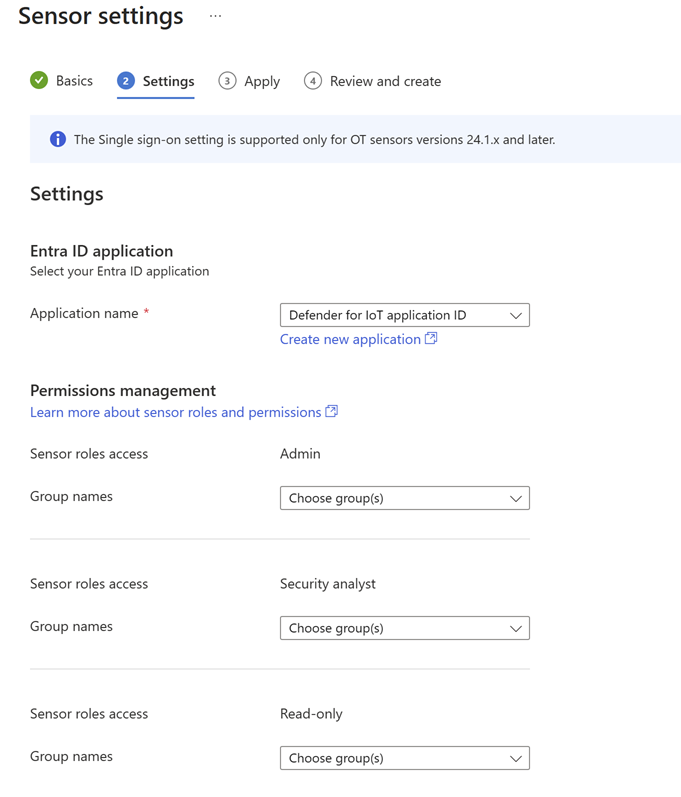
Выберите Далее.
Примечание.
Убедитесь, что вы добавили правила разрешения в брандмауэре или прокси-сервере для указанных конечных точек. Список необходимых конечных точек можно получить на странице "Сайты и датчики".
На вкладке "Применить" выберите соответствующие сайты.
При необходимости можно переключаться на добавление выделения по определенной зоне или датчику , чтобы применить параметр к определенным зонам и датчикам.
Нажмите кнопку "Далее", просмотрите конфигурацию и нажмите кнопку "Создать".
Вход с помощью единого входа
Чтобы проверить вход с помощью единого входа:
Откройте Defender для Интернета вещей в портал Azure и выберите единый вход.
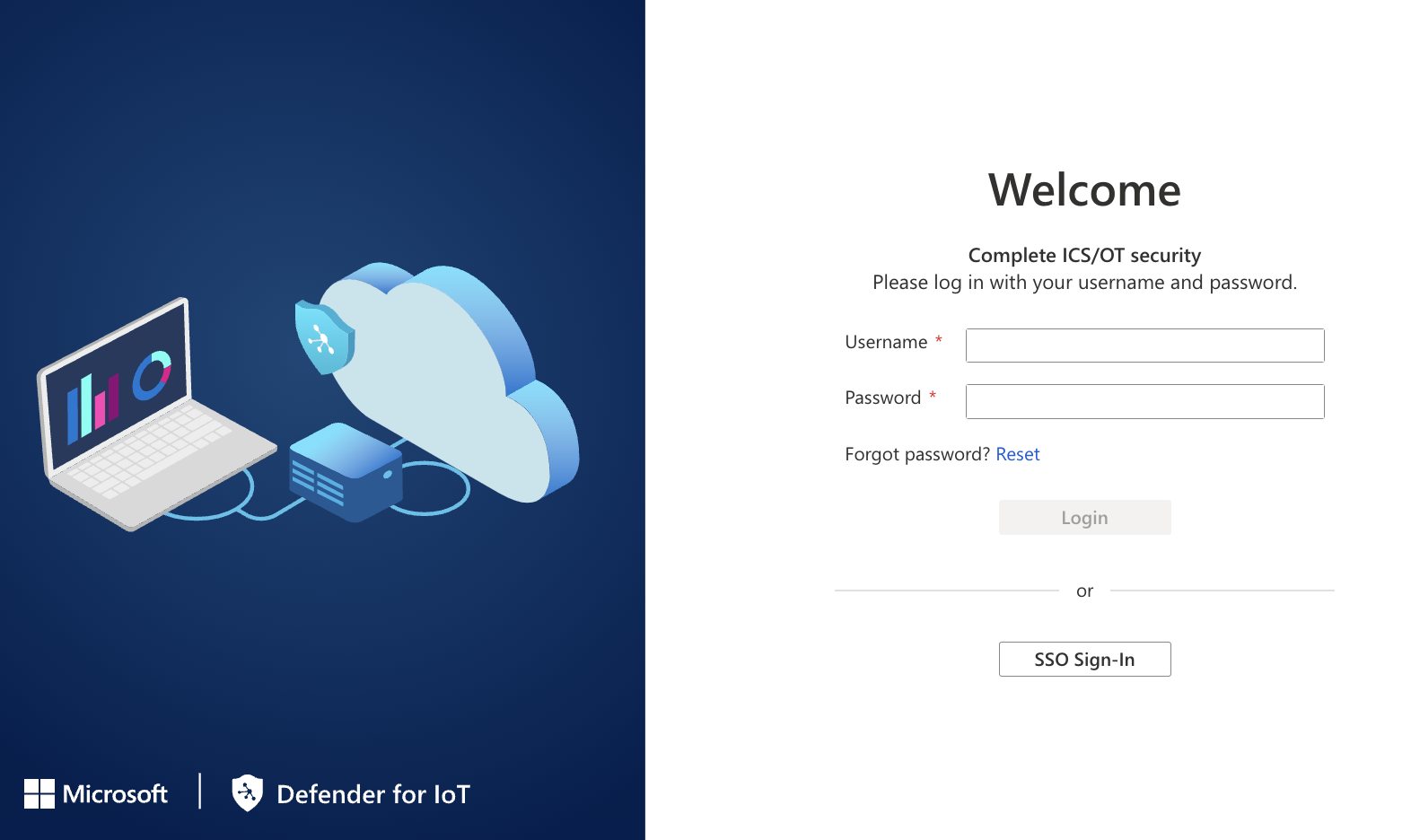
Для первого входа на странице входа введите свои личные учетные данные (ваш рабочий адрес электронной почты и пароль).
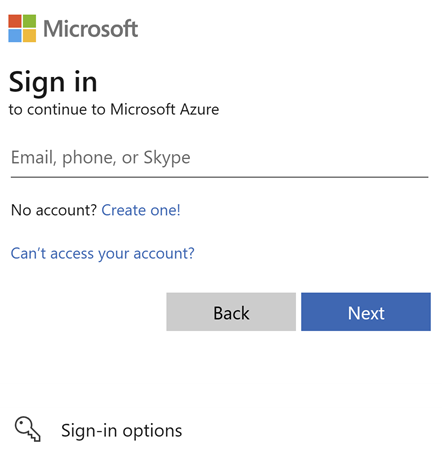
Отображается страница обзора Defender для Интернета вещей.
Дальнейшие действия
Дополнительные сведения см. в разделе: